
Reparo de fotos com IA
Repare suas fotos, melhore a qualidade e restaure momentos preciosos com uma solução baseada em IA.
09/11/2020 • Arquivado para: Recuperação de cartão SD • Soluções comprovadas
O que é um cartão SD? Os cartões Secure Digital, mais conhecidos como cartões SD, são os meios de armazenamento portáteis mais populares amplamente usados em dispositivos móveis, como telefones celulares, câmeras digitais, gravadores de voz e muito mais.
Eles foram lançados pela primeira vez no final da década de 1990 e agora estão disponíveis em muitos tipos de capacidade, classes de velocidade e interfaces de barramento. Novos padrões de cartão SD também são anunciados com frequência.
Para responder à pergunta "o que é um cartão SD", você precisa entender como funcionam os cartões SD. Abaixo está uma explicação detalhada.
Tipos de cartões SD (fator de forma e capacidade)
Em 1999, o primeiro cartão SD, que agora chamamos de tamanho padrão, foi lançado no mercado. Os cartões Mini SD logo surgiram em 2003 e, em 2005, cartões micro SD ainda menores se tornaram comuns.
Os cartões Mini SD não são mais tão comuns. A maioria dos dispositivos contemporâneos usa um cartão padrão ou micro SD. O cartão mini SD não é mais compatível com as novas especificações de cartão SD.
1. O primeiro é conhecido como SD e suporta cartões de até 2 Gb.
2. O segundo é o SDHC ou Secure Digital High Capacity. Ele oferece suporte a placas com mais de 2 GB de gigabytes e chega a 32 GB.
3. O terceiro é o SDXC ou Secure Digital Extended Capacity Card, que suporta tamanhos de mais de 32 Gb e indo até 2Tb.
4. Em meados de 2018, a SD Card Association surgiu com um quarto tipo de capacidade conhecido como SDUC ou Secure Digital Ultra Capacity. Suporta placas de 2Tb a 128Tb. Isso tem o potencial de oferecer grande capacidade de armazenamento em uma mídia do tamanho de uma unha.

A etiquetagem comum do cartão SD mostra até três classes de velocidade diferentes. Todos os três indicam a velocidade mínima de gravação sequencial.
As classes de velocidade do cartão SD original eram 2, 4, 6, 10. Este número aparece dentro da letra C. Isso mostra que o armazenamento tem uma velocidade de gravação mínima de 2, 4, 6 ou 10 megabytes por segundo (MB/s) respectivamente.

UHS ou classe Ultra High-speed foi o próximo desenvolvimento. Isso mostra que um cartão pode sustentar uma velocidade de gravação sequencial de 10 ou 30 MB/s. O número 1 ou 3 são colocados dentro da letra U.
A rotulagem do cartão SD agora inclui uma classe de velocidade de vídeo com a numeração 6, 10, 30, 60 ou 90 aparecendo após a letra V. A classe de velocidade de vídeo indica uma velocidade de gravação mínima sustentada de 6, 10, 30, 60 ou 90 MB/s.
É importante ressaltar que os fabricantes costumam usar rótulos que mostram a velocidade obtida nos testes. Por exemplo, abaixo estão dois cartões com velocidades rotuladas de 95 e 170 MB/s. No entanto, ambos os cartões são classificados apenas como U3 e V30, o que significa uma velocidade de gravação de 30 MB/s.

A verdade geralmente é encontrada na caixa ou na documentação do produto que acompanha os cartões. Na maioria das vezes, a velocidade reivindicada é uma velocidade máxima potencial.

Você também deve ter notado que algumas etiquetas de caixas têm uma taxa de multiplicação impressa nelas. Essas taxas de multiplicação não são sancionadas pelas especificações da SD Card Association, mas são frequentemente citadas pelos fabricantes. O que eles mostram é como a velocidade potencial de um cartão se compara a uma unidade de CD ROM, que transfere dados a aproximadamente 0,15 MB/s. Portanto, uma placa mostrando 633X pode funcionar 633 vezes mais rápido do que uma unidade de CD ROM.

Por fim, a etiqueta em alguns cartões vem com uma quarta classe conhecida como classe de desempenho do aplicativo. Esta é a classe um, escrita como A1, ou a classe dois, escrita como A2. A velocidade de gravação mínima sustentada é de 10 MB/s, semelhante a um cartão Classe 10, U1 ou V 10. Mas as placas A1 e A2 têm certificação para um número mínimo de operações de entrada-saída (IOPS) por segundo.

Hoje, os cartões SD e dispositivos vêm com vários padrões de interface de barramento. Na computação, um barramento é um sistema que faz a interface de dispositivos periféricos com o processador.
Isso afeta a velocidade de transferência de dados. É uma especificação de hardware diferente dos cartões SD. Existem atualmente 4 padrões como segue:
Eles oferecem velocidades máximas de transferência de dados de 25, 104, 312 e 624 MB/s. Normalmente, tudo o que você vê em um cartão é um único algarismo romano com a etiqueta na maioria dos cartões SD modernos sendo I ou II para mostrar que eles têm uma interface de barramento UHS-I ou UHS-II. UHS significa velocidade ultra alta, mas isso difere muito da classe de velocidade UHS.

Cartões SD de alta velocidade ou interface de barramento UHS-I transferem dados por meio de um único pino de conexão. Mas, para atingir velocidades de transferência de dados mais altas, os cartões UHS-II e UHS-III precisam de outra linha de conectores. Portanto, é relativamente fácil identificar uma placa mais lenta ou mais rápida olhando os pinos de conexão.

Por que a palavra "Secure" em Secure Digital? A razão para isso é que eles vêm com tecnologia de proteção de direitos autorais usando um recurso conhecido como Content Protection for Recordable Media (CPRM). Ele foi desenvolvido por uma empresa conhecida como Entidade 4C, LCC. Esta organização lida com o licenciamento de proteção de direitos autorais para Toshiba e Panasonic, ambas co-fundadoras da SD Association, e Intel e IBM.
O CPRM possibilitou que distribuidores de conteúdo comercial colocassem conteúdo em cartões SD e evitasse a cópia ilegal. No entanto, ele não se aplica automaticamente. Para proteger os dados usando CPRM, o dispositivo que você está usando para salvar os dados deve criar um identificador de mídia e um bloco de chave de mídia (MKB) em uma seção protegida. Os dados armazenados nesta seção não podem ser acessados usando o sistema da mídia de armazenamento, apenas um dispositivo habilitado para CPRM pode fazer isso descriptografando os dados.
O outro recurso de segurança é uma chave física em cartões SD de 32 x 24 milímetros. Quando você o desliza para a posição de travamento, o armazenamento torna-se somente leitura. Isso o protege contra exclusão acidental ou substituição de dados. Para gravar dados nele, deslize a chave para a posição destravada.
Embora esses dispositivos sejam pequenos, duráveis e possam ser usados em muitos dispositivos, eles apresentam alguns desafios.
Para começar, existem limitações de memória flash que a tecnologia ainda não superou. De acordo com a Toshiba, a memória tem um ciclo máximo de gravação/exclusão de 10.000 vezes. Depois disso, o hardware não funciona mais.
Também há manuseio físico. Apesar dos vastos tamanhos de memória, eles agora vêm com, são dispositivos minúsculos que podem ser facilmente perdidos ou danificados. Eles também são fáceis de roubar e esconder.
Além disso, as especificações impressas no cartão e nas caixas são altamente técnicas. A maioria dos leigos não sabe como selecionar o cartão SD certo para seus dispositivos e usos.
Agora que aprendemos o que é um cartão SD, a próxima coisa que a maioria das pessoas deseja saber é formatá-los e definir o formato de arquivo correto a ser usado. Essas são perguntas difíceis para a maioria das pessoas.
Existem três sistemas de arquivos principais:
FAT é uma abreviatura de File Allocation Table. O FAT foi originalmente desenvolvido em 1977 e posteriormente pela Microsoft. Ele passou por três modificações importantes FAT12, FAT16 e FAT32.
FAT32 é o sistema de arquivos padrão para armazenamento removível, como cartões SD, unidades flash USB e cartões de memória flash. É compatível com a maioria dos dispositivos portáteis, como telefones celulares, câmeras go pro, câmeras digitais, PDAs, reprodutores de mídia e consoles de videogame.
Apesar de ser o sistema de arquivos padrão para armazenamento removível, o FAT32 tem suas limitações. A maior limitação é o tamanho máximo do arquivo e o tamanho da partição, com limite de 4 GB e 2 TB, respectivamente. Isso o torna imprático para usuários que trabalham com arquivos grandes. Por exemplo, profissionais da indústria de mídia e cinema costumam ter arquivos de vídeo maiores que 4 Gb. O FAT32 também é impraticável para usos como vigilância. As imagens das câmeras de segurança costumam ser massivas.
exFAT é uma abreviatura Extended File System e resolve as limitações do FAT32 enquanto mantém o amplo recurso de compatibilidade. Foi lançado em 2006. A SD Association adotou o exFAT como o sistema de arquivos padrão na mídia de armazenamento SDXC com capacidades de mais de 32 GB. O limite de tamanho do arquivo é de 16 exbibytes (cerca de 10^19 bytes), tornando-o praticamente ilimitado. Ele também tem um desempenho mais rápido em comparação com o FAT32.
NTFS é uma abreviatura NT File System e é um formato de arquivo proprietário de propriedade da Microsoft. Como o exFAT, ele também tem um tamanho de arquivo máximo teórico de 16 exbibytes e é muito mais rápido do que o FAT32.
A principal desvantagem do NTFS é sua incompatibilidade com dispositivos móveis. Por exemplo, dispositivos Android sem raiz não funcionam com NTFS, nem câmeras digitais e outros dispositivos inteligentes. O NTFS funciona bem com dispositivos que executam o Windows e no console de jogos Xbox.
Existem muitas maneiras de formatar um cartão SD, dependendo do uso pretendido e do tipo de dispositivo. Mas, por que você quer formatar um cartão SD em primeiro lugar? Existem vários motivos:
A primeira coisa que você deve fazer antes de formatar é criar um backup. Isso ocorre porque a formatação limpa o armazenamento de todo o conteúdo. Você pode fazer backup em um serviço de nuvem, como o Google Drive no Android.
Você também pode conectar o armazenamento a um computador e copiar todo o conteúdo para um local no disco rígido.
Depois de fazer o backup, use qualquer um dos seguintes métodos para formatar o cartão SD.
A maioria dos dispositivos móveis, como smartphones, câmeras e consoles de videogame, tem um recurso de formatação localizado no menu de configurações do sistema. Você só precisa localizá-lo e pressionar/tocar em formato. Por exemplo, em um telefone Android, siga estas etapas:

Quando você usa este método, o dispositivo escolhe automaticamente o Sistema de Arquivos com base nas configurações padrão.
O próximo método envolve o uso de um PC. A vantagem desse método é que você escolhe o sistema de arquivos. Siga esses passos:


Depois de alguns minutos, a formatação está completa.
Qualquer discussão sobre a formatação de cartões SD estaria incompleta sem se aprofundar na recuperação de dados. Isso ocorre porque muitas pessoas se esquecem de fazer backup de seus dispositivos de armazenamento e formato. Mais tarde, eles percebem que perderam todos os seus dados.
Se você foi uma infeliz vítima de tal eventualidade, acalme-se. Você pode recuperar seus arquivos.
Embora a formatação apague arquivos em um disco, a realidade é que o armazenamento de dados é uma questão complexa. Embora os arquivos possam não aparecer quando você insere o armazenamento em um telefone, câmera ou computador, os arquivos podem ser recuperados usando um software avançado de recuperação de dados.
O Wondershare Recoverit é uma dessas ferramentas e veio ao resgate de muitas pessoas que ficariam muito tristes se não fosse por esta ferramenta bacana. O Recoverit verifica os setores da mídia de armazenamento em busca de fragmentos de dados, remonta-os nos arquivos originais e permite salvá-los em um local diferente.
A ferramenta é compatível com Windows e Mac. Ele pode recuperar arquivos em qualquer formato e pode até mesmo reparar arquivos de vídeo. Baixe a ferramenta, instale-a e execute-a usando o ícone de atalho em sua área de trabalho. Você também pode iniciá-lo na caixa de pesquisa do Windows digitando "Wondershare Recoverit" e clicando no aplicativo.
Para recuperar seus arquivos, conecte seu cartão SD ao computador e siga as etapas abaixo:
Etapa 1. Localize seu cartão SD
Verifique a seção Dispositivos externos para localizar seu dispositivo de armazenamento. Clique no botão de opção e em Iniciar.
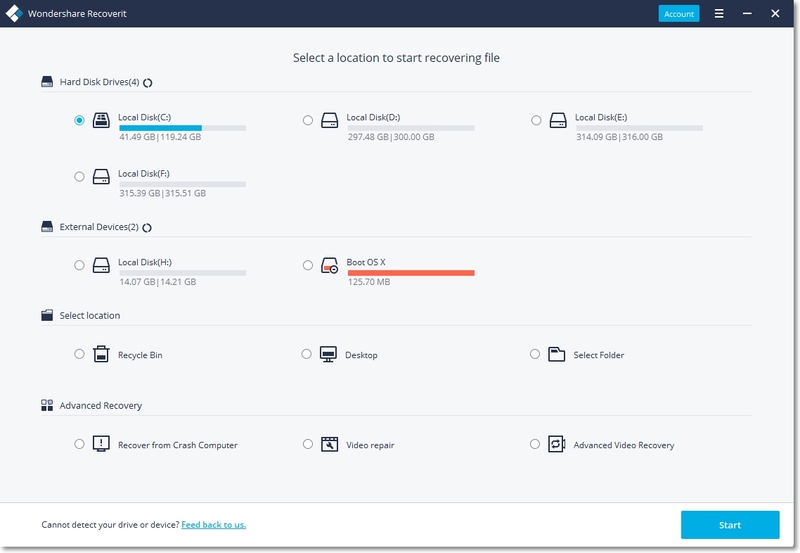
Etapa 2. Verifique seu cartão SD
A ferramenta verifica sua mídia de armazenamento. Aqui você pode ver o progresso e pausar a qualquer momento.
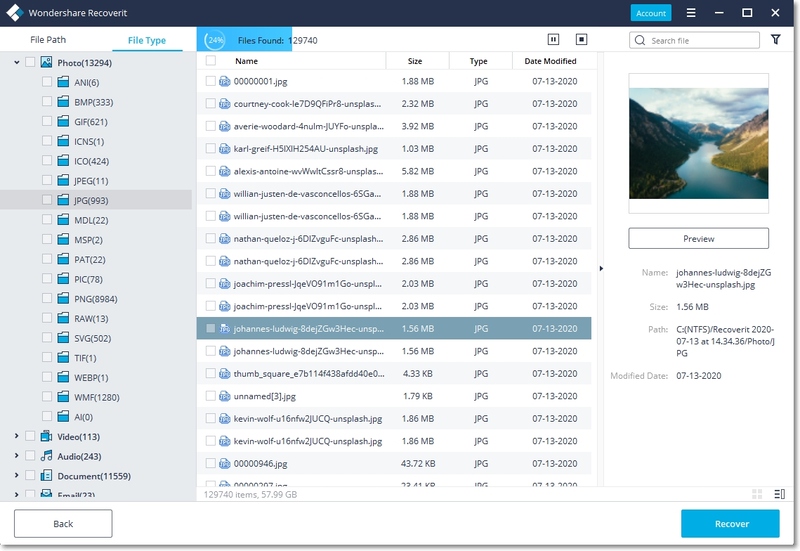
Etapa 3. Recupere seus arquivos
Escolha os arquivos que deseja manter, clique em Recuperar e salve-os em um local diferente no computador.
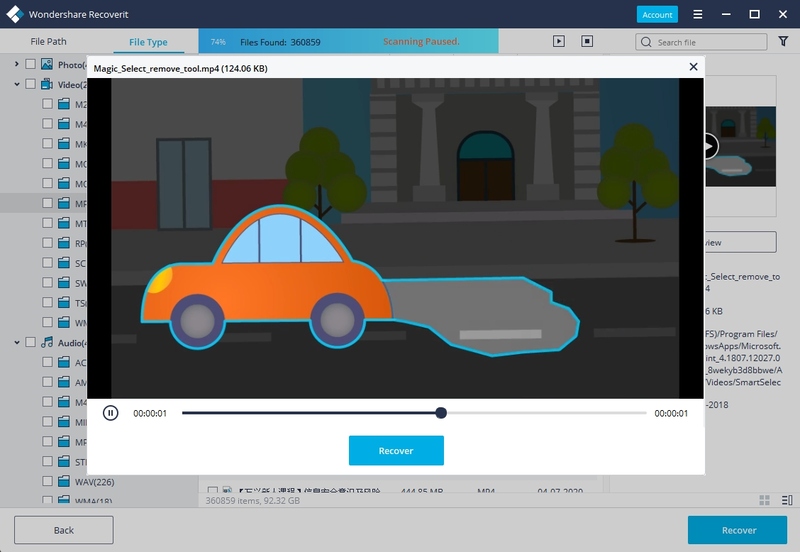
Para obter o máximo do seu cartão SD, sugerimos que você siga as dicas a seguir.
Os cartões SD são quase universalmente compatíveis. Você pode inserir qualquer cartão SD em qualquer câmera e provavelmente funcionará perfeitamente. Mais caro não é melhor. Se você não grava esportes de ação, vida selvagem ou vídeo em 4K, então um vídeo regular acessível com uma classificação de velocidade de C4 é bom para a maioria dos usuários regulares de telefones e câmeras. Mas, se você está interessado em atividades nas quais velocidade e capacidade são importantes, você deve investir em algo com um pouco mais de força em termos de classe de velocidade, classe de aplicativo e velocidade de interface de barramento.
Manuseie a mídia de armazenamento SD com cuidado. Embora tenham um design robusto, ainda são suscetíveis à água e poeira. Quando não estiver em uso, armazene-os em um local seco e livre de poeira. Além disso, siga os protocolos de ejeção recomendados ao removê-los dos dispositivos. Além disso, evite interromper abruptamente os processos em execução.
A formatação ajuda a evitar problemas em potencial. É uma boa ideia formatar ao passar de um dispositivo para outro. Faça backup antes de formatar, mas se você se esquecer de fazê-lo, você pode sempre recorrer ao software Wondershare Recoverit Data Recover para recuperar seus arquivos.
Esperamos ter respondido a essa pergunta candente, "o que é um cartão SD". Com o rápido desenvolvimento da tecnologia SD, é seguro assumir que eles ainda existirão por muitos anos. O futuro parece brilhante devido à ampla adoção de padrões SD.
1. Como devo formatar meu cartão SD?
2. Qual cartão SD para GoPro e Switch?
3. Posso usar o mesmo cartão em outros dispositivos?
4. Quão seguros estão os dados armazenados nos cartões de memória?
5. Como transfiro dados do meu cartão de memória para o meu PC?
Luís Santos
chief Editor